Futtasson le egy alapos vírus- és kártevő-ellenőrzést
- A libScePad.dll fájl eltűnhet vagy megsérülhet sérült Windows vagy az eszközére telepített hibás programok miatt.
- Esetenként ezeket a fájlokat eltávolíthatja a víruskereső szoftver, ha fenyegetésként észleli őket.
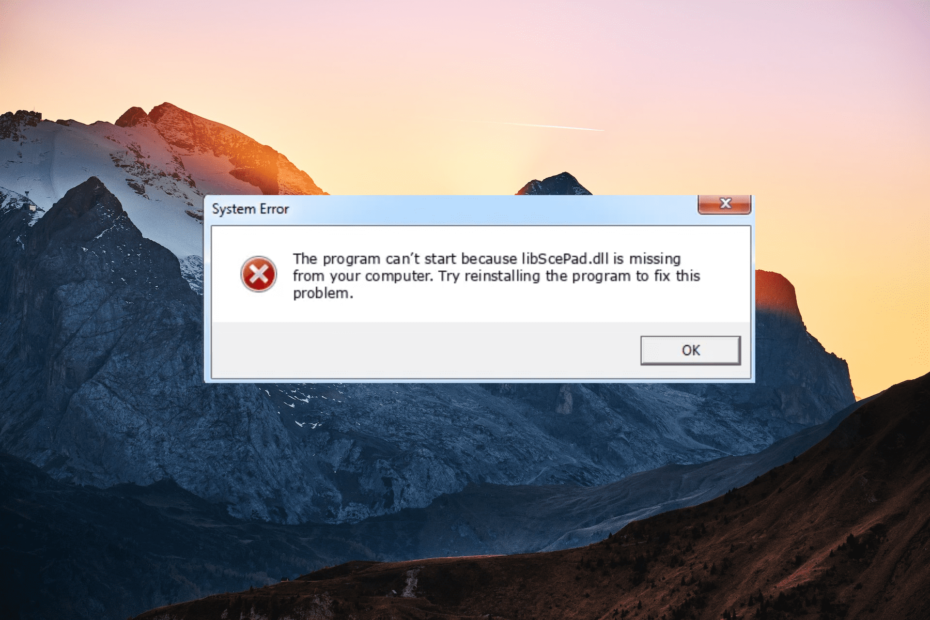
xTELEPÍTÉS A LETÖLTÉSI FÁJLRA KATTINTVA
- Töltse le és telepítse a Fortect programot a számítógépén.
- Indítsa el az eszközt és Indítsa el a beolvasást hogy megtalálja a DLL fájlokat, amelyek számítógépes problémákat okozhatnak.
- Kattintson a jobb gombbal Indítsa el a Javítást hogy a törött DLL-eket működő verziókra cserélje ki.
- A Fortect-et letöltötte 0 olvasói ebben a hónapban.
A libScePad.dll fájlt általában az azt igénylő szoftverrel vagy játékkal együtt telepítik, és nem szerepel a szabványos Windows-telepítésben. Egyes fejlett szoftveralkalmazások és videojátékok a libscepad.dll fájlt használják a Windows által biztosított API-funkciók eléréséhez.
Ha hibaüzenetet kap libScePad.dll hiányzik, azt jelzi, hogy a DLL fájl hiányzik vagy sérült a Windows mappában vagy a program mappában. Ez a cikk egy megbízható fejlett DLL-javító eszközt és számos más manuális módszert kínál a hiba megoldására.
Miért jelenik meg a libScePad.dll hiba?
A libScePad.dll hiányzó hiba több okból is előfordulhat, többek között:
- Malware fertőzés - A rosszindulatú programok vagy vírusfertőzések megrongálhatják vagy törölhetik a fájlokat a számítógépről.
- Véletlen törlés – A fájl törlése vagy a hozzá tartozó program eltávolítása szintén okozhatja ezt a hibát.
- Elavult illesztőprogramok – Miután elavult vagy sérült eszközillesztők számítógépén is ehhez a hibához vezethet.
- Regisztrációs hibák - Registry hibák vagy a libscepad.dll fájlhoz kapcsolódó érvénytelen bejegyzések is okozhatják.
- Merevlemez hibák - A merevlemez-hibák vagy meghibásodások a fájl megsérüléséhez vagy megsérüléséhez vezethetnek, és a hiba megjelenéséhez vezethetnek.
Hogyan javíthatom ki a libScePad.dll hiányzó hibát?
Számos előfeltétel megoldást megkísérelhet, többek között:
- Windows frissítése:Windows frissítése a legújabb verzióra kijavíthatja a libScePad.dll hiányzó hibát, amelyet egy elavult operációs rendszer okozhat.
- Telepítse újra a programot: Egy hibát generáló program vagy játék újratelepítése megoldhatja a problémát.
A libScePad.dll fájl egy 64 bites DLL fájl, amely a Pad for Windows (DLL) termékhez kapcsolódik, és a Sony Computer Entertainment Inc. fejlesztette ki. Bizonyos alkalmazások vagy játékok megfelelő működéséhez szükség lehet a libScePad.dll fájlra.
Ha ez DLL fájl hiányzik, az alkalmazás vagy a játék elindításakor különféle hibákat tapasztalhat. Ha ilyen helyzetekkel találkozik, ajánlatos a DLL javító eszköz. Javasoljuk, hogy használjon egy dedikált eszközt, mivel ez hatékonyan javíthatja a sérült vagy hiányzó DLL-fájlokat.
Bár a Windowsban natív DLL-ek kezelésekor a leghatékonyabb, mégis nagyszerű megoldás a libScePad.dll hiányzó hibájának javítására. Ez annak köszönhető, hogy képes megoldani a kompatibilitási problémákat, amelyek felelősek a hiba kiváltásáért.
2. Regisztrálja újra a DLL fájlt manuálisan
- nyomja meg ablakok + R a Futtatás parancs megnyitásához írja be cmd, és nyomja meg Ctrl + Váltás + Belép a parancssor megnyitásához rendszergazda módban.

- Kattintson Igen az UAC prompthoz.
- Írja be a következő parancsot, és nyomja meg Belép:
regsvr32 libscepad.dll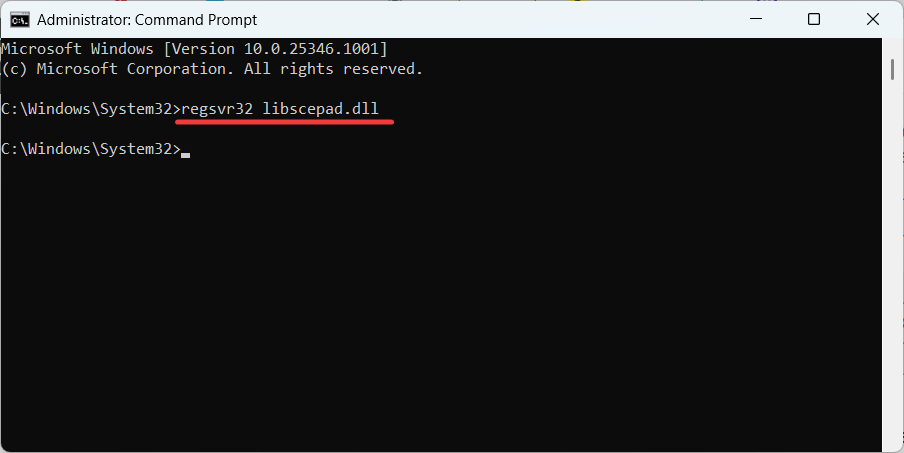
- Indítsa újra a számítógépet a módosítások mentéséhez.
3. Futtasson le egy teljes víruskeresést
- megnyomni a Rajt gombot, írja be Windows biztonság a Windows keresőben, és a keresési eredmény közül válassza ki a Windows Security alkalmazást.

- A Windows biztonság alkalmazást, lépjen a Vírus- és fenyegetésvédelem részt, és kattintson rá Szkennelési beállítások a jobb oldali ablaktáblán.
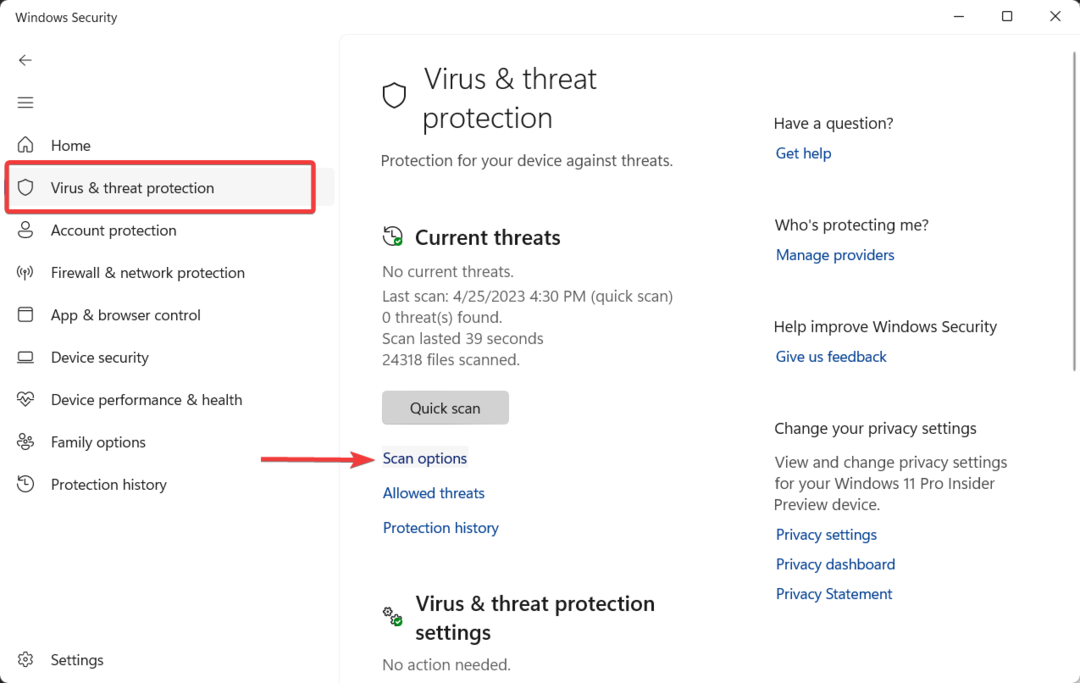
- A Szkennelési beállítások oldalon válassza a lehetőséget Teljes vizsgálat és kattintson Szkenneld most a számítógép mély vizsgálatához.
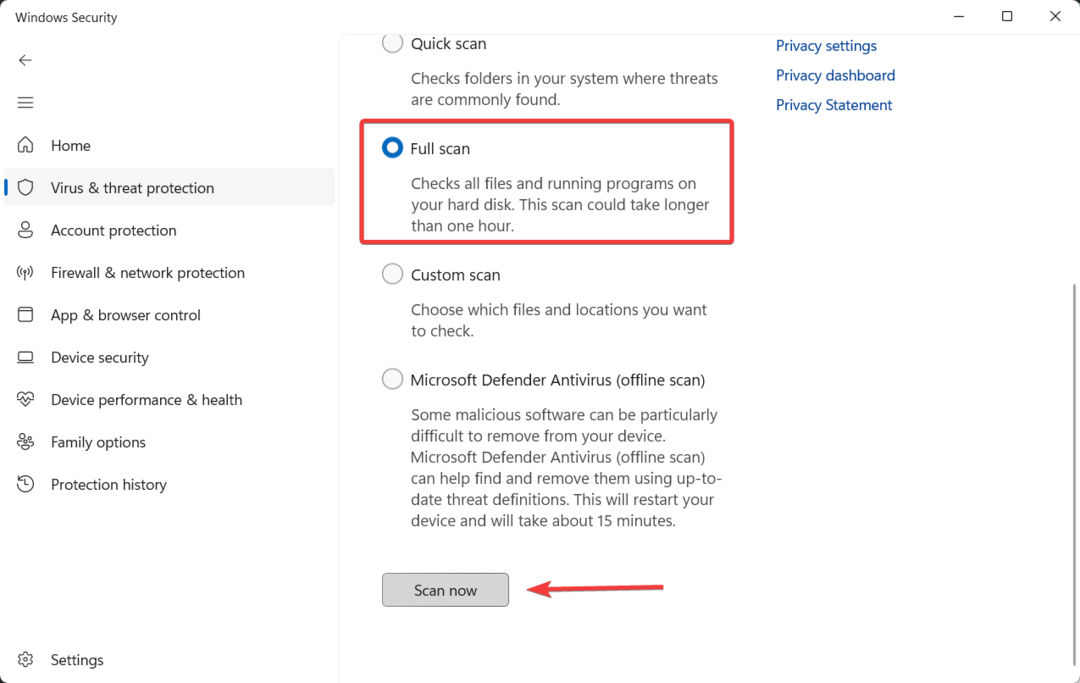
- A vizsgálat befejezése után indítsa újra a számítógépet.
Létezik egy alternatív módszer a számítógépének különböző rosszindulatú programok keresésére, és a lehető leghatékonyabb megsemmisítésére hatékony vírusirtó eszközök.
Az ilyen szoftverekkel nagyobb valószínűséggel észleli a veszélyes rosszindulatú programokat az operációs rendszeren, és végleg megszünteti azokat. Ily módon ez a DLL-probléma végre megoldódik.
4. Frissítse az eszközillesztőket
- Kattintson jobb gombbal a ablakok ikonra, és válassza ki Eszközkezelő a helyi menüből.
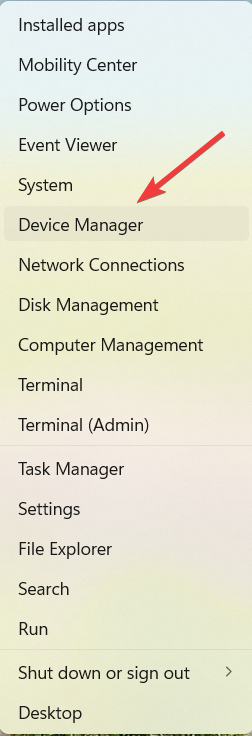
- Keressen bármilyen eszközt a Eszközkezelő mellettük sárga felkiáltójellel vagy piros X-szel.
- Kattintson a jobb gombbal az illesztőprogramra, és válassza ki Illesztőprogram frissítése.
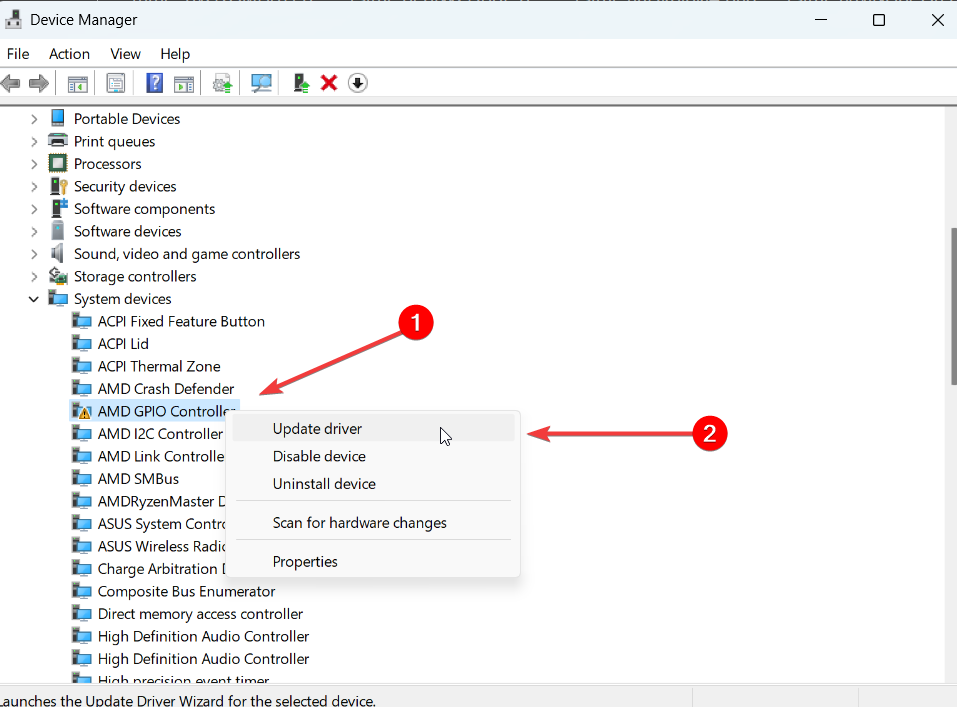
- Válaszd ki a Az illesztőprogramok automatikus keresése választási lehetőség.
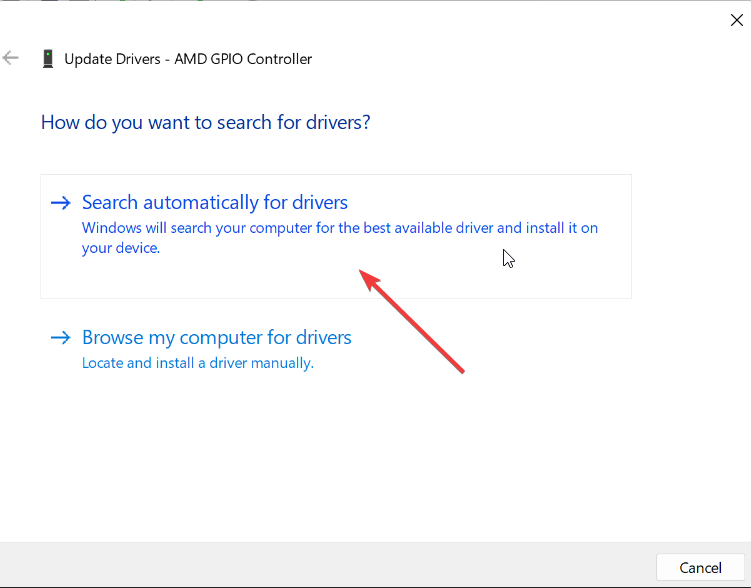
- Kövesse a képernyőn megjelenő utasításokat az illesztőprogram frissítéséhez.
- Ezután indítsa újra az eszközt, és ellenőrizze, hogy a libScePad.dll hibaüzenet eltűnt-e.
5. Futtassa a Rendszerellenőrzőt
- nyomja meg ablakok + R kinyitni a Fuss parancsdoboz, írja be cmd, tartsd a Ctrl + Váltás gombot, és kattintson rendben.

- Kattintson Igen a Felhasználói fiókok felügyelete (UAC) prompt ablak.
- A Parancssor ablakba írja be a következő parancsot, és nyomja meg a gombot Belép:
sfc /scannow
- A vizsgálat befejezése után indítsa újra a számítógépet.
6. A Windows alaphelyzetbe állítása
- nyomja meg ablakok + én a Windows beállítások megnyitásához.
- Menj Rendszer beállításokat, és válassza ki a Felépülés opció a jobb oldalon.
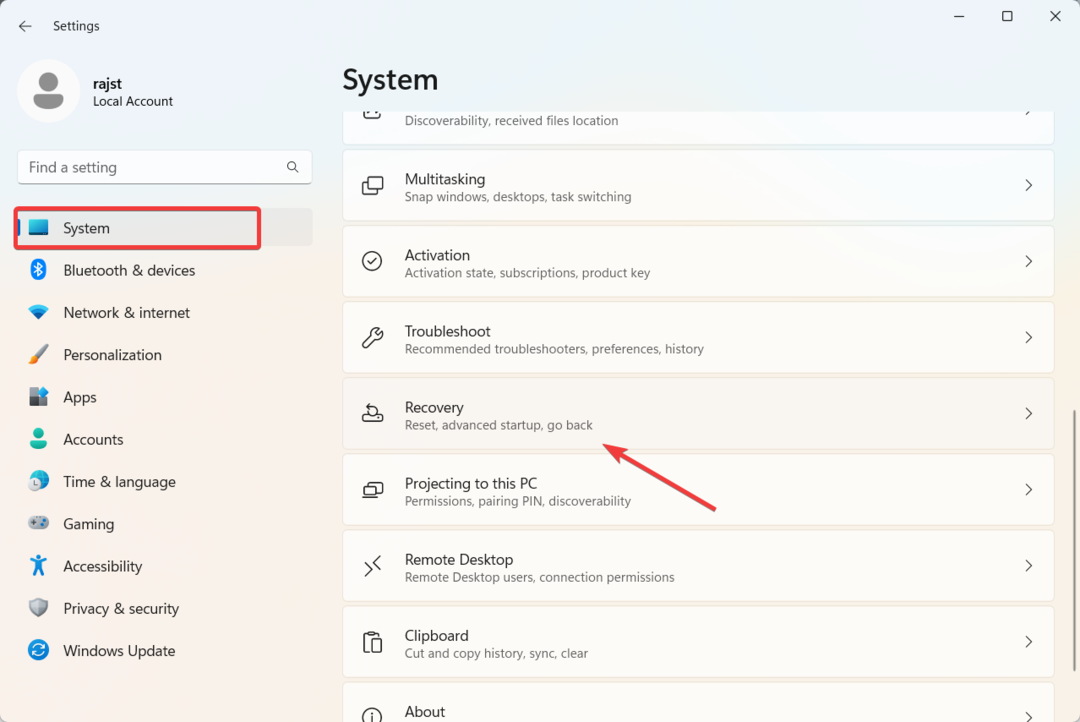
- A Felépülés beállítások oldalon kattintson Állítsa vissza a számítógépet alatt Helyreállítási lehetőségek.
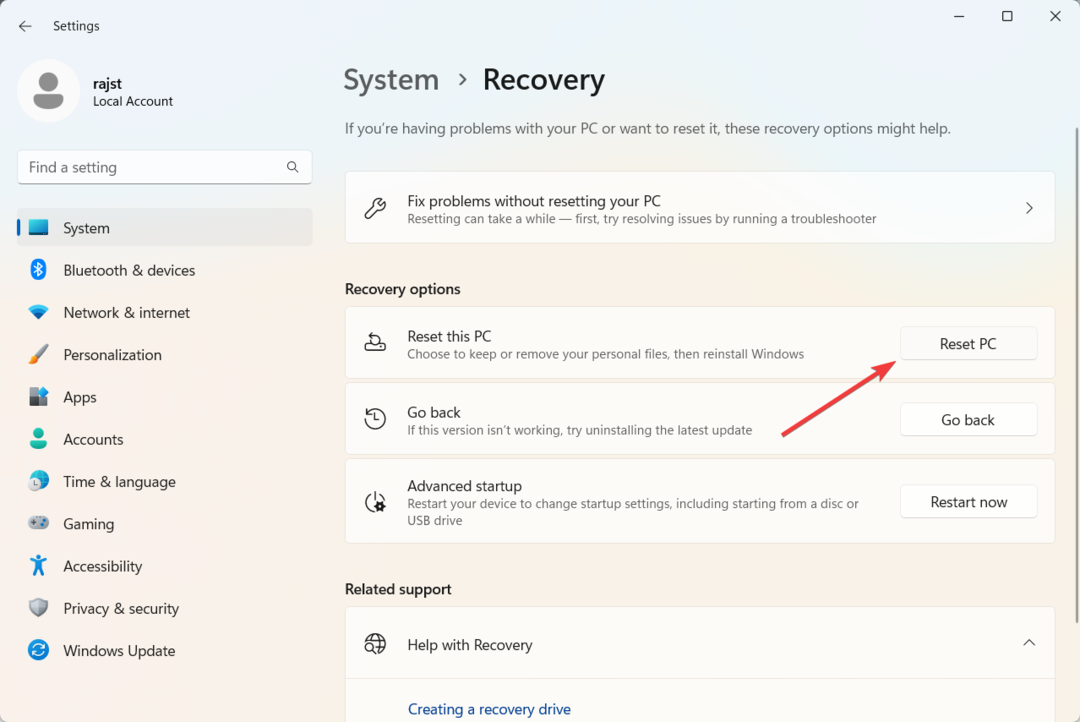
- A Állítsa vissza ezt a számítógépet párbeszédablak, válassza ki Tartsa meg a fájljaimat.
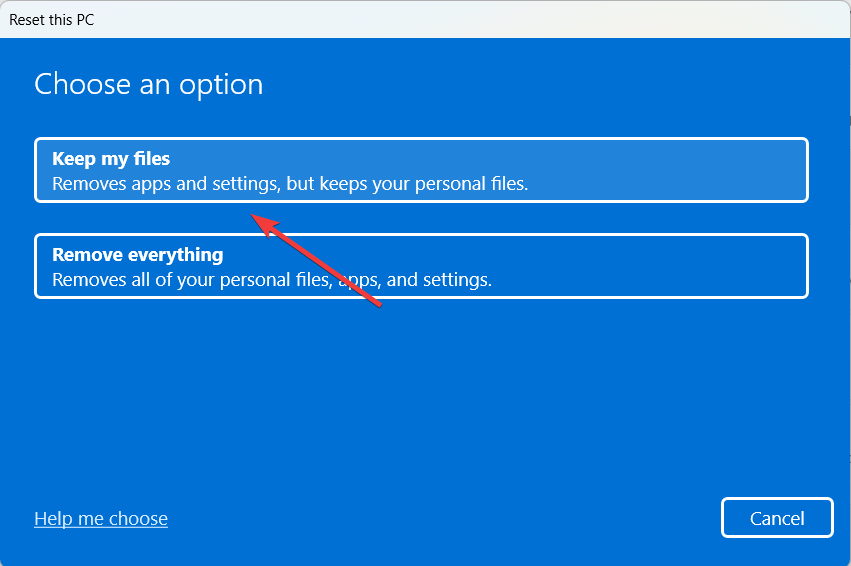
- Ezután válassza ki Helyi újratelepítés.
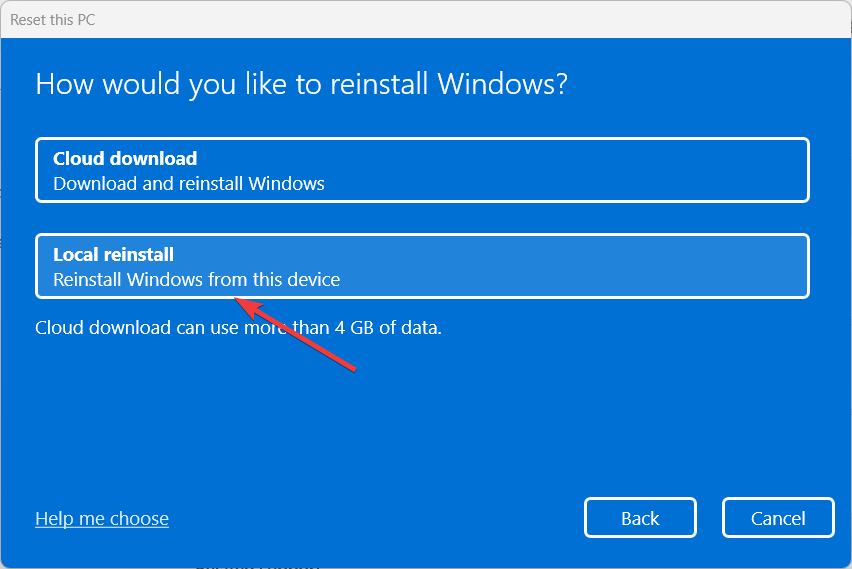
- Kattintson Következő folytatni.
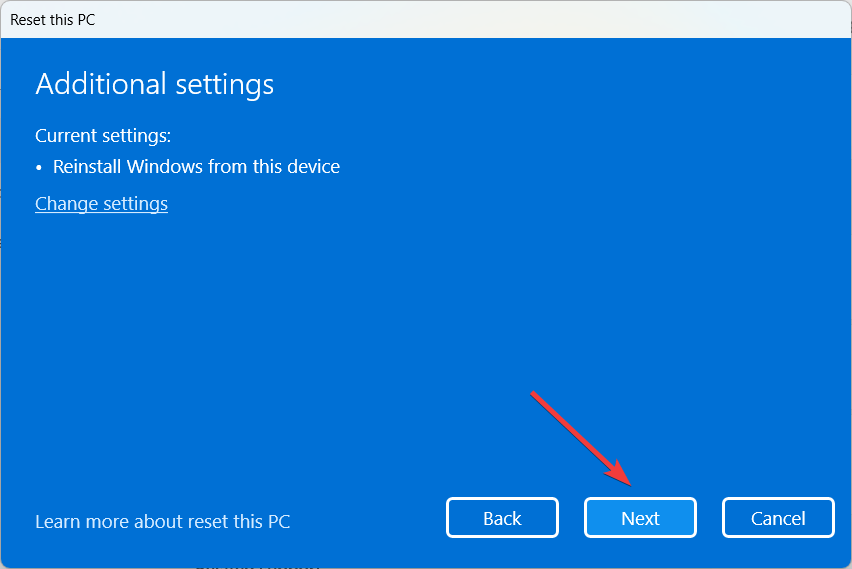
- Végül kattintson Visszaállítás a visszaállítási folyamat elindításához.
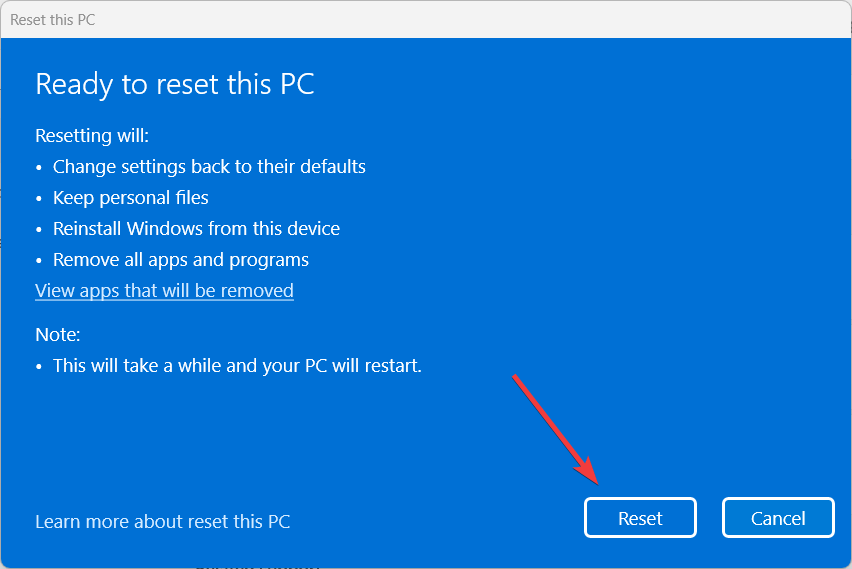
Registry tisztítók használható az érvénytelen beállításjegyzék-bejegyzések eltávolítására is, amelyek a libScePad.dll DLL-hibáját okozhatják. Ez segíthet javítani számítógépe rendszerének általános állapotát és teljesítményét.
Bármilyen kérdés esetén, vagy olyan megoldás megosztásához, amely az Ön számára bevált, írjon megjegyzést alább.
Továbbra is problémákat tapasztal?
SZPONSORÁLT
Ha a fenti javaslatok nem oldották meg a problémát, akkor számítógépén súlyosabb Windows-problémák léphetnek fel. Javasoljuk, hogy válasszon egy olyan all-in-one megoldást, mint pl Fortect a problémák hatékony megoldásához. A telepítés után egyszerűen kattintson a Megtekintés és javítás gombot, majd nyomja meg Indítsa el a Javítást.
![Javítás: Vcruntime140.dll hiányzó hiba [A program nem indul el]](/f/2225e1a0246dda53e6e1f22612565b5a.jpg?width=300&height=460)

